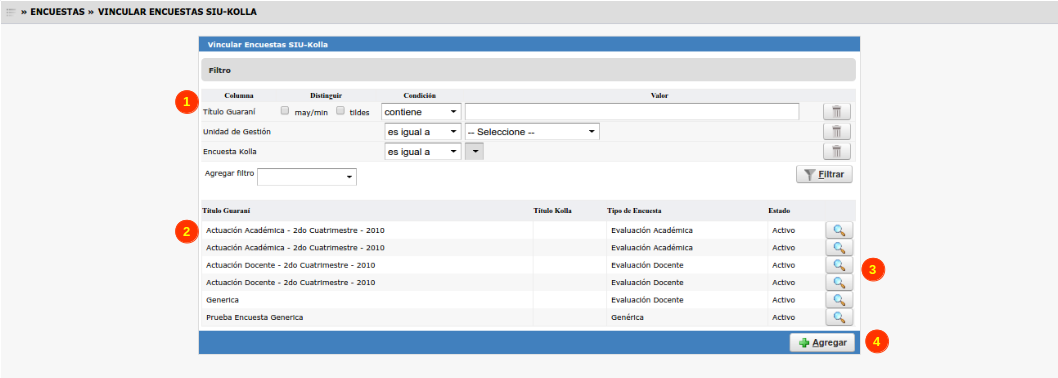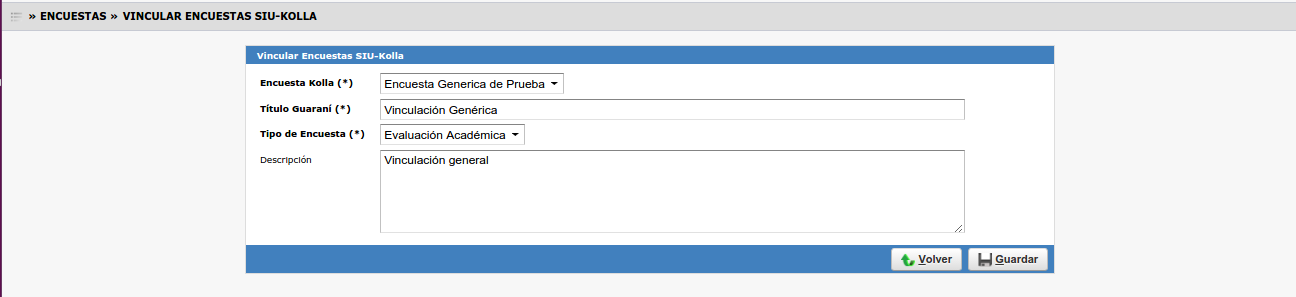Diferencia entre revisiones de «SIU-Guarani/Version3.12.0/documentacion de las operaciones/encuestas/vincular encuestas»
(→Alta Encuesta Vinculada) |
(→Vincular Encuestas SIU-Kolla) |
||
| (No se muestran 8 ediciones intermedias del mismo usuario) | |||
| Línea 35: | Línea 35: | ||
Al acceder a la operación se mostrará una pantalla como la siguiente:<br> | Al acceder a la operación se mostrará una pantalla como la siguiente:<br> | ||
| − | [[Archivo:GUA_alta_vincular_encuestas_siu-kolla.png|1000px]] | + | [[Archivo:GUA_alta_vincular_encuestas_siu-kolla.png|1000px]]<br><br> |
Los datos a ingresar serán los siguientes:<br> | Los datos a ingresar serán los siguientes:<br> | ||
| Línea 42: | Línea 42: | ||
! '''Campo''' || '''Descripción''' | ! '''Campo''' || '''Descripción''' | ||
|- | |- | ||
| − | ||'''Unidad de Gestión'''||Este campo estará visible si el parámetro '''enc_utiliza_ug_kolla''' esta seteado con valor '''S'''. Para más información ver [[SIU-Guarani/Version3.12.0/configuracion_del_sistema/parametros#Encuestas|Parámetros de Encuestas]] | + | ||'''Unidad de Gestión (1)'''||Este campo estará visible si el parámetro '''enc_utiliza_ug_kolla''' esta seteado con valor '''S'''. Para más <br> información ver [[SIU-Guarani/Version3.12.0/configuracion_del_sistema/parametros#Encuestas|Parámetros de Encuestas]] |
|- | |- | ||
| − | ||'''Encuesta Kolla'''||Listado de las encuestas disponibles en Kolla. | + | ||'''Encuesta Kolla (2)'''||Listado de las encuestas disponibles en Kolla. |
|- | |- | ||
| − | ||'''Título Guaraní'''||Título de la encuesta que se utilizará en G3. | + | ||'''Título Guaraní (3)'''||Título de la encuesta que se utilizará en G3. |
|- | |- | ||
| − | ||'''Tipo de Encuesta'''||Indicará que tipo de encuesta será. | + | ||'''Tipo de Encuesta (4)'''||Indicará que tipo de encuesta será. |
|- | |- | ||
| − | ||'''Descripción'''||Descripción de la encuesta. | + | ||'''Descripción (5)'''||Descripción de la encuesta. |
|} | |} | ||
| + | *Hay 3 opciones:<br> | ||
| + | '''1-''' Si estamos agregando un nuevo vínculo: el listado estará habilitado y deberá traer todas las encuestas.<br> | ||
| + | '''2-''' Si estamos editando un vínculo existente pero la encuesta no tiene alcances relacionados: se deberá traer preseleccionada la encuesta que fue <br> elegida con anterioridad y podrá modificarse.<br> | ||
| + | '''3-''' Si estamos editando un vínculo existente pero la encuesta tiene alcances relacionados: se deberá visualizar la encuesta que fue elegida con <br> anterioridad pero el combo estará inhabilitado para su edición. | ||
| + | |||
| + | Debajo tenemos 2 botones:<br> | ||
| + | '''Guardar (6)''': registra/actualiza los datos de la encuesta.<br> | ||
| + | '''Volver (7)''': regresa a la pantalla de inicio de la operación.<br> | ||
| + | |||
| + | En el caso que el parámetro '''enc_utiliza_ug_kolla''' estubiese seteado con valor '''N''' la pantalla sería como la siguiente:<br> | ||
| + | |||
| + | [[Archivo:GUA_vincular_encuesta_sin_param_ug.png|1000px]] | ||
'''Nota''': La conexión con SIU-Kolla para obtener el listado de encuestas será a través del web service 'habilitaciones'. | '''Nota''': La conexión con SIU-Kolla para obtener el listado de encuestas será a través del web service 'habilitaciones'. | ||
| + | |||
| + | === Video === | ||
| + | |||
| + | A continuación podrás observar un ejemplo práctico de cómo llevar adelante esta operación, te invitamos a ver el siguiente video: | ||
| + | |||
| + | <youtube>tJsAgXdgz_k</youtube> | ||
| + | |||
| + | [[SIU-Guarani/Version3.12.0/documentacion_de_las_operaciones|< Volver]] | ||
Revisión actual del 15:13 12 ene 2017
Sumario
Vincular Encuestas SIU-Kolla
Objetivo
Esta operación permitirá vincular las encuestas generadas en el sistema SIU-Kolla con Guaraní.
Pre Requisitos
- Tener configurado el acceso al servicio web 'habilitaciones' de SIU-Kolla.
- Tener definida la encuesta en el sistema SIU-Kolla.
Lugar en el sistema
Encuestas » Vincular Encuestas SIU-KOLLA
Pantalla Inicial
Al ingresar se mostrará un listado de las encuestas vinculadas existentes. Se deberán traer por defecto todas las encuestas. Podremos filtrar por los
siguientes campos si quisiéramos (1): Título Guaraní, Unidad de Gestión, Encuesta Kolla, Estado.
En el caso de no haber encuestas cargadas se deberá mostrar el "No hay registros disponibles".
A continuación se muestra una pantalla de inicio de ejemplo:
El listado (2) deberá contener los siguientes campos:
- Título Guaraní.
- Título Kolla.
- Tipo de Encuesta.
- Estado (A - Activo/B - Baja).
A la derecha de cada registro tendremos un botón Lupa (3) para acceder al detalle de cada Encuesta vinculada.
Debajo tendremos un botón Agregar (4) que nos permitirá dar de alta una nueva encuesta vinculada.
Alta Encuesta Vinculada
Al acceder a la operación se mostrará una pantalla como la siguiente:
Los datos a ingresar serán los siguientes:
| Campo | Descripción |
|---|---|
| Unidad de Gestión (1) | Este campo estará visible si el parámetro enc_utiliza_ug_kolla esta seteado con valor S. Para más información ver Parámetros de Encuestas |
| Encuesta Kolla (2) | Listado de las encuestas disponibles en Kolla. |
| Título Guaraní (3) | Título de la encuesta que se utilizará en G3. |
| Tipo de Encuesta (4) | Indicará que tipo de encuesta será. |
| Descripción (5) | Descripción de la encuesta. |
- Hay 3 opciones:
1- Si estamos agregando un nuevo vínculo: el listado estará habilitado y deberá traer todas las encuestas.
2- Si estamos editando un vínculo existente pero la encuesta no tiene alcances relacionados: se deberá traer preseleccionada la encuesta que fue
elegida con anterioridad y podrá modificarse.
3- Si estamos editando un vínculo existente pero la encuesta tiene alcances relacionados: se deberá visualizar la encuesta que fue elegida con
anterioridad pero el combo estará inhabilitado para su edición.
Debajo tenemos 2 botones:
Guardar (6): registra/actualiza los datos de la encuesta.
Volver (7): regresa a la pantalla de inicio de la operación.
En el caso que el parámetro enc_utiliza_ug_kolla estubiese seteado con valor N la pantalla sería como la siguiente:
Nota: La conexión con SIU-Kolla para obtener el listado de encuestas será a través del web service 'habilitaciones'.
Video
A continuación podrás observar un ejemplo práctico de cómo llevar adelante esta operación, te invitamos a ver el siguiente video: